
Его видели практически все, кто пользуется Windows. Вы запускаете приложение или игру, и появляется всплывающий брандмауэр Windows с сообщением, что он «заблокировал некоторые функции этого приложения». Что это означает и следует ли разрешить доступ?
Почему появляется это сообщение?
Это сообщение появляется, когда приложение хочет действовать как сервер и принимать входящие соединения. Вы не видите этого запроса для большинства используемых вами приложений, таких как веб-браузеры и почтовые клиенты. Вы видите это только с определенными типами приложений, такими как медиа-серверы, игры с многопользовательскими функциями, онлайн-инструменты для обмена файлами и другие серверные приложения.
Брандмауэр Windows по умолчанию блокирует входящие соединения. Но когда он впервые блокирует подключения к новому приложению, появляется это сообщение. Затем вы можете выбрать, разрешить ли соединение. Это гарантирует, что соединения не будут автоматически заблокированы без вашего ведома.
Как отключить брандмауэр Windows 10 (новое)
В Windows 10 вы видите всплывающее окно «Брандмауэр Защитника Windows заблокировал некоторые функции этого приложения». В Windows 7 и 8 вместо этого вы увидите сообщение «Брандмауэр Windows заблокировал некоторые функции этого приложения».
Как добавить «Открыть с помощью» в верхнюю часть контекстного меню в Windows 10
Следует ли разрешить доступ?

Когда появляется это поле, у вас есть несколько вариантов. Вы можете нажать «Разрешить доступ» и разрешить входящие соединения через брандмауэр. Или вы можете нажать «Отмена», и брандмауэр продолжит блокировать входящие соединения для этого приложения.
Вы также можете выбрать, в каких типах сетей вы хотите разрешить соединения. Например, вы можете разрешить приложение медиа-сервера только в частных сетях. Таким образом, когда вы подключаете свой ноутбук к общедоступной сети Wi-Fi, никто не сможет подключиться к вашему медиа-серверу. Однако люди в вашей домашней или рабочей сети по-прежнему смогут подключаться.
Когда вы подключаетесь к сети, вы выбираете, будет ли она общедоступной или частной — Windows не знает об этом автоматически. Вы можете изменить этот параметр для сети позже в Панели управления или в приложении «Настройки».
Если вы доверяете приложению и хотите использовать все его функции, вам следует разрешить доступ. Если вы запретите доступ для игры на ПК, возможно, вы не сможете размещать многопользовательские игры. Если вы видите это приглашение и хотите использовать медиа-сервер для совместного использования медиафайлов с другими системами в вашей сети, вам, вероятно, придется разрешить доступ для этого. Например, клиенту BitTorrent этот доступ необходим для загрузки данных в другие системы в Интернете.
Брандмауэр Windows 10 — Настройка и полное отключение брандмауэр Windows 10!!!
Как исправить закрепленную, но невидимую плитку приложения в меню Пуск в Windows 10
Если вы не разрешите доступ, приложение может работать некорректно. Таким образом, вы не сможете размещать многопользовательские игры в игре для ПК, поскольку брандмауэр блокирует входящие соединения.
Если вы не узнаете приложение, возможно, вы захотите поискать в Интернете имя и получить дополнительную информацию. Некоторые типы вредоносных программ работают как сервер и могут вызывать предупреждение брандмауэра. Запустите сканирование с помощью предпочитаемой антивирусной программы, если вы обеспокоены тем, что на вашем компьютере может быть вредоносное ПО.
Как разрешить или запретить доступ позже
Брандмауэр Windows не запрашивает дважды об одном и том же приложении, но вы можете изменить настройку, чтобы разрешить или запретить любое приложение в будущем. Для этого перейдите в Панель управления> Система и безопасность> Брандмауэр Защитника Windows> Разрешить приложение или функцию через брандмауэр Защитника Windows.
Нажмите «Изменить настройки», чтобы разблокировать настройки. Найдите приложение в списке, а затем установите флажки Public или Private, чтобы указать, разрешено оно или нет, соответственно. Если вы снимите оба флажка рядом с приложением, ему не будет разрешено подключаться ни к публичным, ни к частным сетям. Если вы установите оба флажка, приложение сможет подключаться к обоим.
Как добавить Google Фото в приложение Windows Photos
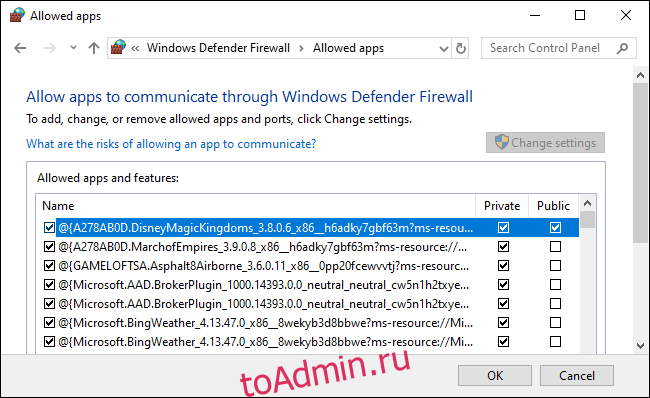
Как отключить уведомления
Если вы предпочитаете не видеть эти уведомления и чтобы Windows автоматически блокировала входящие подключения ко всем приложениям, вы можете это сделать.
Для этого перейдите в Панель управления> Система и безопасность> Брандмауэр Защитника Windows> Изменить настройки уведомлений.
Чтобы отключить уведомления, снимите флажок «Уведомлять меня, когда брандмауэр Защитника Windows блокирует новое приложение». Здесь есть два варианта: один для частных сетей и один для общедоступных.

Это окно довольно часто встречается в Windows, и вы обычно имеете некоторое представление, почему приложению нужен такой уровень доступа к сети. В большинстве случаев, если вы доверяете приложению, это безопасно. Даже если вы разрешите приложению проходить через брандмауэр Windows, преобразование сетевых адресов (NAT) вашего маршрутизатора по-прежнему предотвращает множество входящих подключений, если вы не настроили переадресацию портов.
Источник: toadmin.ru
Как включить или выключить
брандмауэр Windows

Брандмауэр Windows — это программное средство, которое контролирует весь сетевой трафик компьютера, фильтруя его согласно правил, установленных пользователем. Брандмауэр называю также сетевым экраном или фаерволлом (от англ. firewall — стена огня).
Брандмауэр является важным средством защиты компьютера. Он позволяет использовать разные сетевые политики для приложений, разрешая доступ к Интернету одним программам и запрещая его другим.
По умолчанию, брандмауэр Windows всегда включен. Но иногда он может конфликтовать или дублировать функции другого программного обеспечения, например, антивирусов, используемых собственные брандмауэры. В таких случаях брандмауэр Windows целесообразно выключить, чтобы не замедлять работу компьютера.
Как включить или выключить брандмауэр Windows
1. Открыть Панель управления Windows.
Подробнее о том, как это сделать, можно узнать здесь.
2. В Панели управления зайти в раздел «Система и безопасность» (щелкнуть по нему мышкой). В указанном разделе таким же образом открыть пункт «Брандмауэр Windows».

3. Откроется окно настроек брандмауэра. В левой его части необходимо щелкнуть левой кнопкой мышки по пункту «Включение и отключение брандмауэра Windows».

4. В следующем окне в параметрах всех сетей поставить галочки возле пунктов «Включить брандмауэр Windows» или «Отключить брандмауэр Windows» (в зависимости от того, что нужно сделать), после чего нажать кнопку «ОК».

В большинстве случаев, перечисленных выше действий достаточно для включения или выключения сетевого экрана. В результате статус брандмауэра должен измениться на соответствующий и в окне его настроек появится информация о его состоянии («Вкл» или «Выкл», см. изображение).

Если брандмауэр Windows не включается
Бывают случаи, когда указанным выше способом брандмауэр Windows запустить не удается. Вместо этого появляется диалоговое окно с кодом ошибки. Чаще всего, причиной такой ситуации является отключенная системная служба фаерволла. Для решения проблемы ее необходимо включить.
Делается это так:
1. На клавиатуре нажать комбинацию клавиш Win+R , в появившееся окно ввести команду services.msc и нажать клавишу Enter.
Подробнее об использовании комбинаций с клавишей Win читайте здесь.

2. В открывшемся списке системных служб Windows найти пункт с названием «Брандмауэр Windows» и дважды щелкнуть по нему левой кнопкой мышки.

3. Откроется окно, в котором в поле «Тип запуска» нужно установить значение «Автоматически» и нажать кнопку «Применить». Затем нажать кнопку «Запустить» и немного подождать, пока служба запустится.

После запуска службы брандмауэр Windows можно будет включить изложенным выше способом.
ПОДЕЛИТЬСЯ:

НАПИСАТЬ АВТОРУ
Похожие материалы

Как отключить контроль учетных записей Windows
Контроль учетных записей (англ. — User Account Control, сокращенно — UAC) – это специальная системная служба Windows, повышающая степень защиты компьютера от несанкционированного использования. UAC присутствует во всех версиях Windows, начиная с Vista.
Служба контроля учетных записей отслеживает попытки установки программного обеспечения и внесения важных изменений в настройки компьютера. Перед изменениями она блокирует процесс, пытающийся их внести, и предупреждает об этом пользователя. На экране появляется соответствующее диалоговое окно. Продолжение процесса возможно только после нажатия пользователем кнопки подтверждения.

Как отключить службу Защитника Windows 10
Чтобы надежно «вырубить» Защитник в Windows 10, необходимо отключить соответствующую системную службу. Сделать это обычным способом (через менеджер служб Windows) невозможно, поскольку в свойствах этой службы все элементы настроек неактивны.
Проблема решается путем правки системного реестра в безопасном режиме.

Как отключить Защитник в Windows 10
Защитник Windows — штатное средство антивирусной защиты компьютера. Он способен обезвреживать наиболее распространенные шпионские программы и трояны, защищая компьютер в случае отсутствия полноценного антивируса.
Если на компьютере установлен антивирус, защитник в большинстве случаев автоматически выключается. Если этого не произошло, его можно выключить принудительно. В противном случае Защитник будет дублировать функции антивируса, расходуя при этом дополнительные ресурсы компьютера.

Как отключить Защитник Windows Vista, 7, 8
Защитник Windows (англ. Windows Defender) — это встроенная в операционную систему Windows антивирусная программа, обеспечивающая базовую защиту компьютера от основных угроз. Она весьма полезна, если полноценный антивирус на компьютере отсутствует.
Большинство антивирусных приложений после установки автоматически отключают Защитник Windows за ненадобностью. Тем не менее, иногда этого не происходит, и защитник продолжает работать, создавая дополнительную нагрузку на компьютер.

Как поставить пароль на компьютер
Самым простым способом защитить свой компьютер от «чужого» глаза является установка пароля на учетную запись.
В нашем регионе наиболее распространенным является семейство ОС Windows. В статье пошагово рассмотрено прохождение этой процедуры в каждой из ее версий.

Как убрать пароль при входе в Windows
По умолчанию, при каждом включении компьютера операционная система Windows требует ввести пароль пользователя. Это весьма полезная функция, защищающая компьютер от доступа посторонних лиц.
В то же время, на большинстве домашних компьютеров ввод пароля при входе в Windows, в принципе, не нужен, поскольку доступ к нему могут иметь только домочадцы, скрывать от которых нечего. В таких случаях запрос пароля можно отключить, чтобы каждый раз с ним не заморачиваться.

ПОКАЗАТЬ ЕЩЕ
Источник: www.chaynikam.info
Как настроить брандмауэр Windows 7

Брандмауэр, или так называемый межсетевой экран, предназначен для проверки и фильтрации информации из сети и знать, как настроить брандмауэр Windows 7 просто необходимо.
Если происходят какие-либо несанкционированные действия в системе безопасности персонального компьютера, делая ее уязвимой для атак хакеров и разнообразных вирусных программ — брандмауэр пресекает их.
Если вы помните, как настроить брандмауэр Windows XP, вы легко справитесь и с семеркой. Перво-наперво необходимо запустить панель управления посредством кнопки «Пуск», находящейся, как правило в нижнем левом углу экрана монитора.
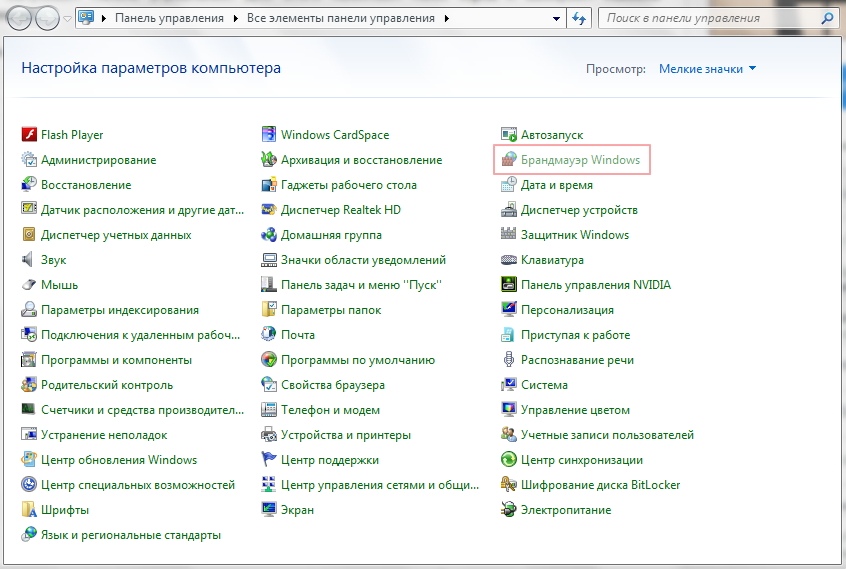
В открывшемся окне для того, чтобы настроить брандмауэр нам нужно выбрать подпункт «система и безопасность», а если у вас другая версия windows 7 — сразу перейти по вкладке «Брандмауэр windows».
При условии, что вы успели уже установить антивирус, просто отключите брандмауэр windows 7, а если еще не устанавливали — смело включайте его, он защитит вашу систему от всяких неприятностей, типа вирусов и хакеров, так как понизит уязвимость Windows. Для того, чтобы брандмауэр работал на рекомендуемых корпорацией Microsoft настройках, нужно оперировать пунктом меню «Включение/отключение брандмауэра Windows».
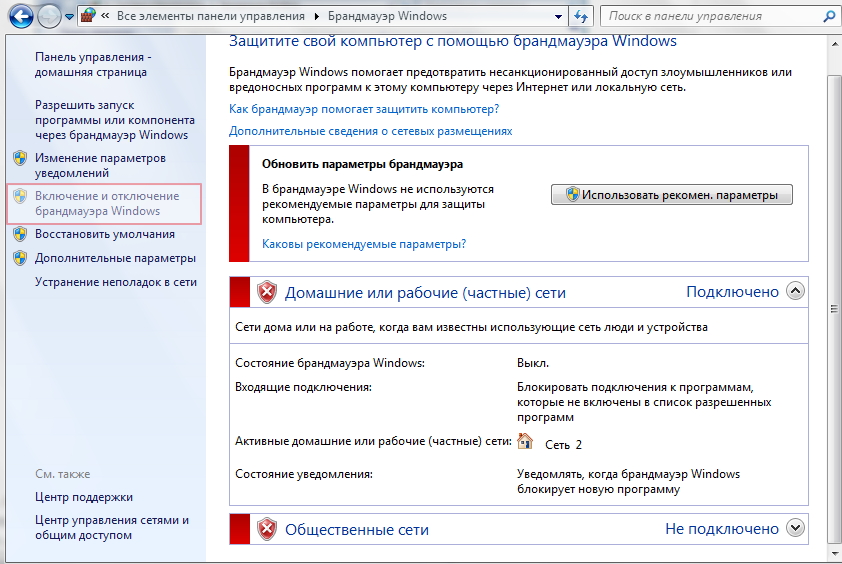
На следующей вкладке, собственно, и осуществляется включение либо отключение защиты.
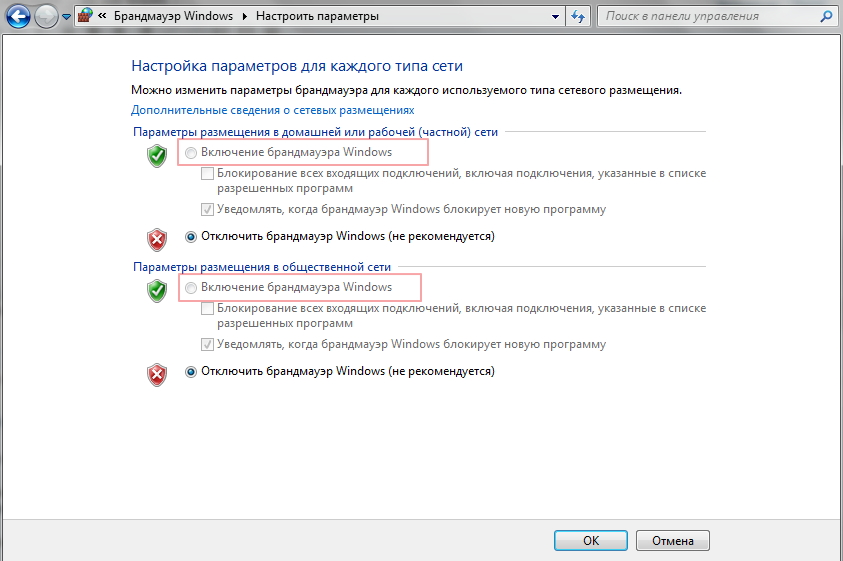
Для включения просто отметьте выделенные на скриншоте пункты и нажмите ОК.
Бывает и так, что брандмауэр блокирует работу некоторых программ или приложений, для этого необходимо попросить его «сделать для вас исключение». Возвращаемся на один шаг назад и идем по вкладке, отмеченной на скриншоте красной рамкой:
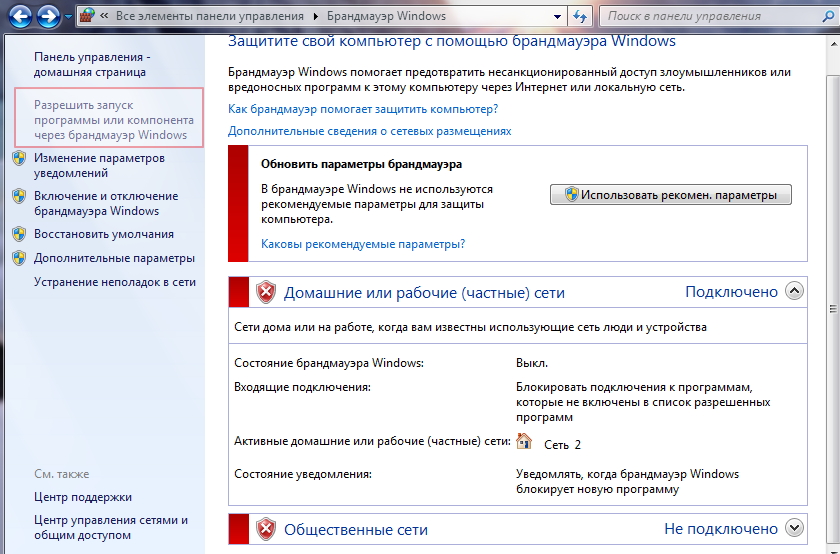
Здесь ставим галочки напротив каждой программы, которую желаем добавить в исключения.
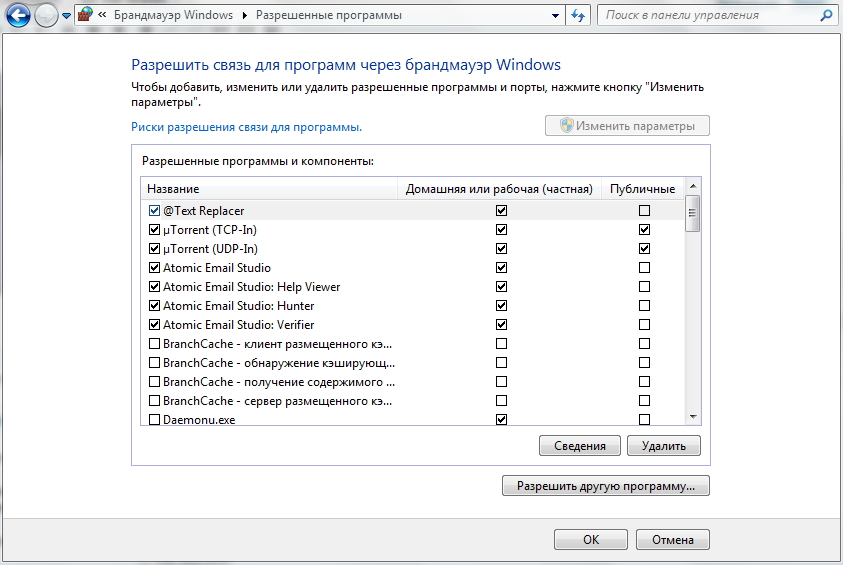
Если вы желаете работать в системе Windows 7 в условиях повышенной безопасности — вам необходимо дополнительно настроить брандмауэр, так как этого требует Microsoft. Возвращаемся на шаг назад и кликаем на вкладку «Дополнительные параметры».
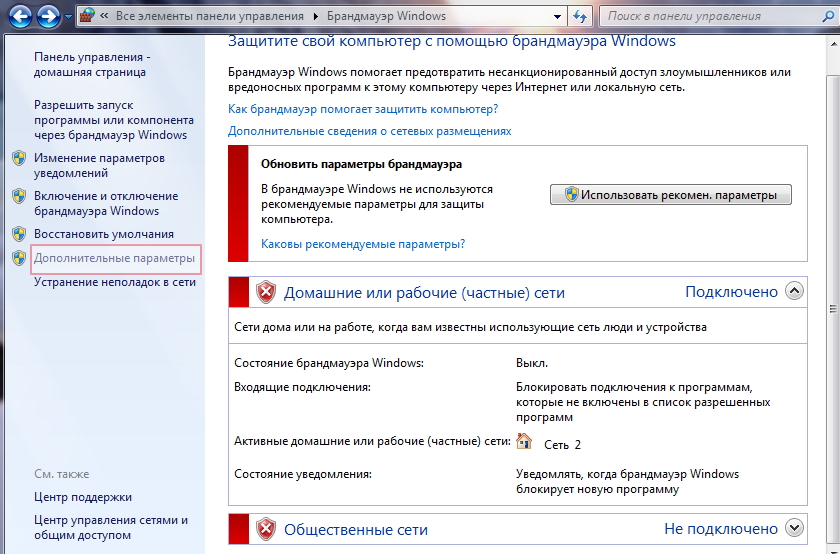
В открывшемся окне и происходит настройка дополнительных параметров, таких, как правила подключения (можно создать свое) и профиль домена.

Вот мы и настроили брандмауэр операционной системы Windows 7, а если же у вас остались какие-либо вопросы — буду рад на них ответить. Просто используйте для этого комментарии к статье.
Источник: windows-9.net